Hva er indeksering?
Indeksering skaper en referanse til et element i en iterabel (tupler, strenger) ved sin spesielle posisjon i iterabelen.
For å sjekke hvordan du får tilgang til individuelle elementer i en liste, oppretter vi en liste først. Vi vil se hvordan sekvensene av objekter fungerer innenfor listen i Python. Listen over objekter er skrevet innenfor firkantede parenteser, som vist nedenfor:
>>> min liste [m]
Her er listen min navnet på listen, og [m] er en matrise med listen over alle elementene som finnes i denne matrisen.
Opprette en liste i Python
For å lage en liste i Python, definer listen og skriv deretter inn elementene i strengen i matrisen. Her er navnet på listen og dens elementer, eple, egg, mango, tomat, banan og brød. Den generelle syntaksen for å lage en liste er:
>>> listenavn = ['element1', 'element2', 'element3', 'element4', 'element5', 'element6']Eksempel:

Listen kan ha så mange elementer som i henhold til brukerens krav.
Få tilgang til en bestemt indeks
Listeindeksering i Python er basert på nullindeksen og starter fra null, og fortsetter deretter. Teknikken ligner indekseringen når det gjelder datasett. For å vise listen, skriv bare inn navnet på listen og trykk deretter på enter. Listen vises som vist i den vedlagte figuren. Deretter vil vi kalle nullindeksen til listen, deretter den andre og deretter den femte indeksen.
Syntaksen vil være:
>>> min liste [0] - Viser nullindeksen til listen>>> min liste [2] - Viser den andre indeksen på listen
>>> min liste [5] - Viser den femte indeksen på listen
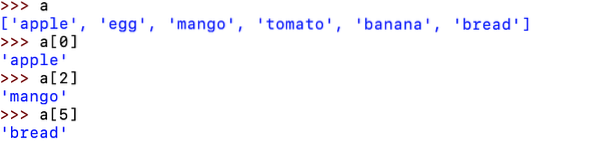
For å vise det siste elementet i listen i Python, vil vi bruke:
>>> mylist [len (mylist) -1]Det siste elementet i listen vises.

Hvis du prøver å ringe ut elementet som ikke er inkludert i listen, vil det vise en feil. For eksempel, her på listen har vi ingen indeks etter 5, så hvis vi prøver å ringe den 6. indeksen, vil den returnere en feil.
>>> mylist [6] - Returnerer feil siden listen vår bare er frem til 5. indeks.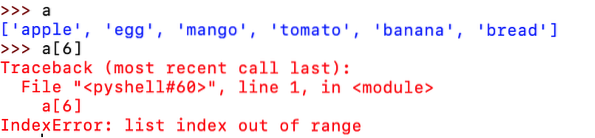
Få tilgang til den negative listeindeksen
Brukere kan også få tilgang til indeksen i den negative listen. Negativ i indeksering innebærer start av listen fra -1, etterfulgt av -2, deretter -3, og så videre.
Syntaksen som skal brukes er:
>>> mylist [-1] - Viser verdiene til den siste indeksen fra listen>>> mylist [-2] - Viser verdiene til den nest siste indeksen fra listen
>>> mylist [-3] - Viser verdiene til den tredje siste indeksen fra listen
>>> min liste [-4] - Viser verdiene til den fjerde siste indeksen fra listen
>>> min liste [-5] - Viser verdiene til den femte siste indeksen fra listen
>>> min liste [-6] - Viser verdiene til den sjette siste indeksen fra listen
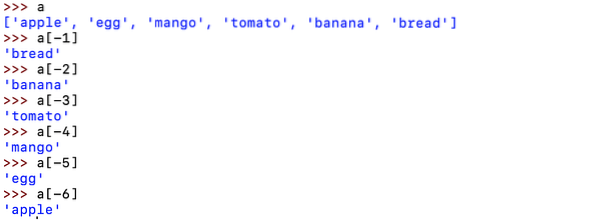
Her igjen, hvis vi prøver å ringe ut den 7. eller 8. indeksen, vil den returnere en feil siden listen vår fremdeles er til 5. indeks og ikke har noen verdi etter den.
Hva er skiver??
Slicing er en delmengde av alle elementer fra en iterabel (tupler, strenger) basert på indeksene. Her trekker vi ut delen av en bestemt liste og får deretter listen tilbake til den delen. For eksempel hvis vi ser:
>>> min liste [m: n]Det vil returnere en del av min liste. Det vil starte med poeng m opp til n, men unntatt n-verdien. Vi kan også bruke negative indeksverdier her.
Slicing a List
I eksemplet har vi listen a, og for a [2: 5], det vil returnere verdiene fra 2. indeks til fjerde. Som diskutert tidligere, vil den ekskludere verdien av 5. indeks i dette eksemplet.
I neste eksempel, a [-5: -2], sjekket vi den negative indeksverdien som har returnert indeksverdiene fra -5-indeksen til -2-indeksen.
Og i en [1: 4] returnerte den indeksverdiene fra 1 til 3 ved å ekskludere den fjerde indeksverdien.
Gjør verdien av a [-5: 2] == a [1: 4]
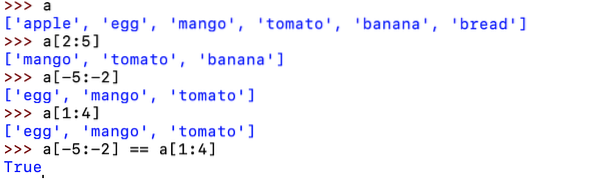
Utelater indeksen
Brukere kan utelate den første indeksen, a [: n], og begynn stykket i begynnelsen av listen, ellers kan brukere utelate den siste indeksen, er:], som vil utvide stykket fra den første indeksen (m) og opp til listen. I tilfelle brukere utelater begge indeksene en[:], den vil da returnere en kopi av hele listen. La oss sjekke det ut med eksempler.
I en [: 4] kuttet vi listen til den fjerde indeksen, og den vil inkludere alle verdier fra nullindeks til den tredje.
Deretter startet vi indeksverdien på null for en [0: 4], som er lik den forrige [: 4] saken, men her har vi spesifisert at den startet fra 0, som er likegyldig, og begge vil returnere de samme resultatene.
I det neste eksemplet har vi en [2:], dette vil vise alle verdiene fra 2. indeksplass til slutten av listen, og i a [2: len (a)] -eksemplet vil vi igjen få det samme resultater.
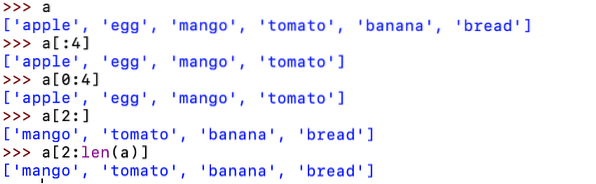
Stride
For å sjekke ut skrittfunksjonen, vil vi legge til en tredje indeks. Det er et trinn som brukes i snittnotasjonen. Stegverdi kan enten være positiv eller negativ.
Eksemplet viser trinnverdien 2 i a [0: 6: 2], Jeg.e., fra listen, lar det oss bare velge tre elementer fra 0 indeks.
Eksemplet viser trinnverdien 2 i a [1: 6: 2], Jeg.e., fra listen, lar det oss bare velge tre elementer som starter fra 1 indeks.
Eksemplet viser trinnverdien -2 in a [6: 0: -2], Jeg.e., fra listen, lar det oss velge bare tre elementer fra slutten av listen.
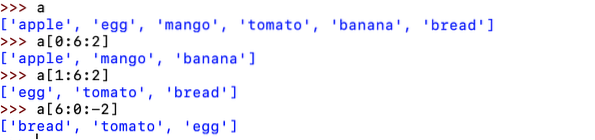
Konklusjon
I denne opplæringen gikk vi gjennom måtene å bruke indeksering og kutting på Python-språket. Det er en av de viktigste funksjonene som kan brukes av alle programmerere for å gjøre det enkelt å formulere data.
 Phenquestions
Phenquestions


